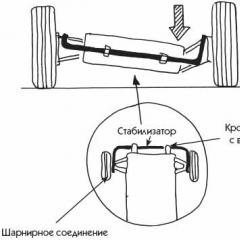Actualizare independentă a cardului în GPS Navigator
Schimbările în orașe apar atât de repede încât nici o ipocapare a unui șofer experimentat nu va avea timp pentru toate produsele noi. Ușor sarcina de a construi blocajele de trafic sunt numite navigatori. Dar ele sunt neajutorate dacă uitați să actualizați cărți.
Procedura de actualizare a hărților de navigare.
Și dacă nu este actualizat
Actualizarea cardului este importantă pentru. Schimbări în activitatea de realimentare, obiecte noi din oraș sau pe o parte nefamiliară - toate acestea vor rămâne în spatele scenei, dacă nu reîmprospătați navigatorul la timp. Și în lumina urgențelor pe drumurile cu participarea autoturismelor și a pietonilor, este foarte important să aveți o listă reală de străzi cu suprapunerea mișcării automobilelor sau a pietonilor în întregime. Mulți navigatori au o funcție de alerte despre apropierea camerelor de fixare reciprocă. Unele dintre ele nu pot vedea aplicația - din nou, dacă există informații învechite în navigator. Iar ultimul avantaj al actualizării cardurilor este o șansă de a descărca hărțile de noi regiuni care nu au fost inițial prezentate în programul Navigator. În același timp, actualizați informațiile din regiunea de origine pentru a avea informații topice la ieșire.
Tipuri de carduri
Orice carduri sunt împărțite în oficial și neoficial. Cardurile oficiale produc producătorii de echipamente și lucrează numai cu modelele lor. Sistemul Harmin nu este Navitel și invers. Cartografia de bază este ușor de descărcat pe site-ul dezvoltatorului gratuit. Versiunile îmbunătățite vor costa un ban. Alternative - carduri neoficiale. În majoritatea cazurilor, ele sunt gratuite. Utilizatorii privați participă la dezvoltarea aplicațiilor. Dar, în același timp, șoferul le stabilește pe propriul lor risc, deoarece nu există niciun sprijin. Există riscul de a prinde virusul sau de a ieși dispozitivul. În continuare, vor fi luate în considerare metodele de instalare a informațiilor cartografice privind navigatorii de modele populare. În mod implicit, înțelegem că l-ați descărcat de pe site-ul oficial al dezvoltatorului de echipamente.

Instalarea de carduri în Navitel
Navigatorii acestei mărci lucrează la motorul OpenStreetMap preinstalat în baza de date. Versiunea auto a programului vine în legătură cu dispozitivul. Licența nu prevede transferul de carduri simultan cu înlocuirea navigatorului. Dar utilizatorul are dreptul de a achiziționa o versiune și computere comprimate cu condiții mai scăzute.
- Conectați navigatorul sau unitatea flash de de la acesta la un computer personal. Așteptați propunerea din sistemul de operare pentru a face o acțiune.
- Accesați contul utilizatorului dvs. și descărcați toate actualizările gadget disponibile.
- Descărcați și salvați fișierul.nm7 pe PC.
- Ștergeți toate cardurile instalate pe navigator. De obicei, acestea se află în folderul \\ NavitelContent \\ hărți)
- Transferați fișiere de carduri noi în acest dosar.
- Deconectați dispozitivul de pe PC și executați Navigatorul Navigator.
Dacă preferați carduri alternative, acestea trebuie să fie instalate într-un dosar separat. Acesta este situat la harta flash a navigatorului. După salt, trebuie să deschideți manual Atlas și să selectați fișierele descărcate. Dar performanța nu este garantată.
Garmin și Hărți
Principiul Garmin este identic cu Navitel. Dar aici majoritatea cardurilor sunt gratuite. Pentru a le instala, va fi necesar un program de marcă MAPSOURCE, care este disponibil pe site-ul Operatorului Oficial. După descărcarea și instalarea primei lansare, anulați înainte de a descărca cardurile țărilor și regiunilor necesare. Actualizarea oficială a hărții oferă un alt program de MapChecker. Este suficient să îl descărcați și să urmați toate instrucțiunile. Dacă descărcați carduri API convertite OpenStreetMap, fiecare dintre ele trebuie să fie despachetat într-un dosar separat. Începeți instalați astfel încât datele hărților să fie stabilite ferm în registru. Apoi, deschideți hapsource-ul însuși.
- Găsiți fila Cartographic Informații în secțiunea "Service".
- În colțul din stânga sus, trebuie afișate toate hărțile disponibile. Alternativa va fi alegerea produsului din meniul Comutator. Cardul selectat va fi afișat în câmpul principal.
- Apoi apăsați butonul pentru a comuta la listă. Repetați acest număr necesar de ori.
- Butonul trimite o cartografiere la un dispozitiv pre-conectat.